
Σε αυτή τη οδηγία αναλύεται λεπτομερώς για όλα τα βήματα που θα επαναφέρουν το iPhone, θα καθαρίσετε όλα τα δεδομένα σε αυτό και θα αφαιρέσετε τη σύνδεση στο λογαριασμό σας Apple ICloud. Ακριβώς σε περίπτωση που μιλάμε μόνο για την κατάσταση όταν το τηλέφωνο ανήκει σε εσάς και όχι για την επαναφορά του iPhone, την οποία δεν έχετε πρόσβαση στην πρόσβαση.
Πριν προχωρήσετε στα βήματα που περιγράφονται παρακάτω, συνιστούμε να δημιουργήσετε ένα αντίγραφο ασφαλείας του iPhone, μπορεί να είναι χρήσιμο, συμπεριλαμβανομένου του κατά την αγορά μιας νέας συσκευής (μέρος των δεδομένων μπορεί να συγχρονιστεί με αυτό).
Καθαρίστε το iPhone και προετοιμάστε το προς πώληση
Για να καθαρίσετε πλήρως το iPhone σας, διαγράψτε από το iCloud (και το εξάρθρωση από αυτό), αρκεί να εκτελέσετε τα ακόλουθα απλά βήματα.
- Μεταβείτε στις ρυθμίσεις, στην κορυφή, κάντε κλικ στο όνομά σας, μεταβείτε στο τμήμα iCloud - βρείτε το iPhone και απενεργοποιήστε τη λειτουργία. Θα χρειαστεί να εισαγάγετε τον κωδικό πρόσβασης του λογαριασμού σας Apple ID.
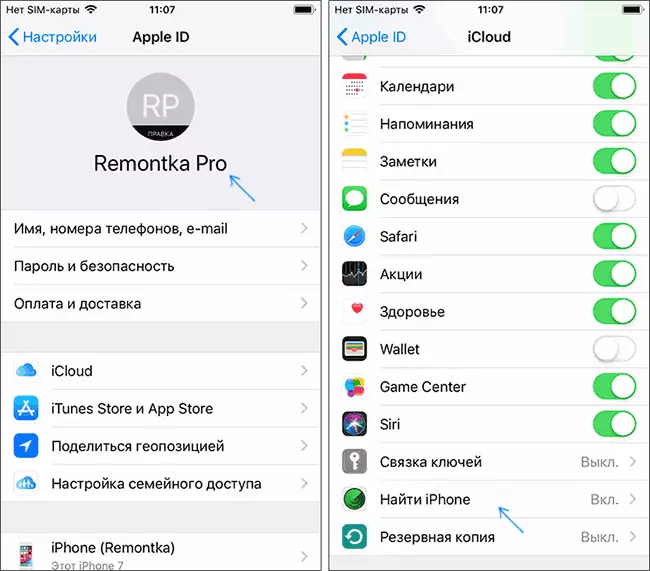
- Μεταβείτε στις Ρυθμίσεις - Βασική - Επαναφορά - Περιεχόμενο και ρυθμίσεις διαγραφής. Εάν δεν έχετε εκφορτωθεί σε έγγραφα iCloud, θα σας προσφερθεί για να τα αποθηκεύσετε. Στη συνέχεια, κάντε κλικ στο κουμπί "Εγκατάσταση" και επιβεβαιώστε τη διαγραφή όλων των δεδομένων και ρυθμίσεων εισάγοντας τον κωδικό κωδικού πρόσβασης. Προσοχή: Είναι αδύνατο να επαναφέρετε τα δεδομένα από το iPhone.

- Μετά την εκτέλεση του δεύτερου βήματος, όλα τα δεδομένα από το τηλέφωνο θα διαγραφούν πολύ γρήγορα και θα επανεκκινήσετε, καθώς μόλις αγοράσατε ένα iPhone, η ίδια η συσκευή δεν θα το χρειαστεί πλέον (μπορείτε να το απενεργοποιήσετε, να το απενεργοποιήσετε, το κουμπί μακράς κατακράτησης).
Στην ουσία, αυτές είναι όλες οι βασικές ενέργειες που απαιτούνται για την επαναφορά και την απομάκρυνση του Icloud Icloud. Όλα τα δεδομένα διαγράφονται από αυτό (συμπεριλαμβανομένων των δεδομένων πιστωτικών καρτών, των δακτυλικών αποτυπωμάτων, των κωδικών πρόσβασης και των παρομοίων) και δεν μπορείτε πλέον να το επηρεάζετε από το λογαριασμό σας.
Ωστόσο, το τηλέφωνο μπορεί να παραμείνει σε κάποιες άλλες τοποθεσίες και εκεί μπορεί επίσης να έχει νόημα να αφαιρέσετε:
- Πηγαίνετε στο https://appleid.apple.com Εισαγάγετε το αναγνωριστικό Apple και τον κωδικό πρόσβασής σας και ελέγξτε εάν υπάρχει ένα τηλέφωνο σε "συσκευές". Εάν υπάρχει εκεί, κάντε κλικ στην επιλογή "Διαγραφή από ένα λογαριασμό".

- Εάν διαθέτετε υπολογιστή Mac, μεταβείτε στις ρυθμίσεις συστήματος - ICLOUD είναι ένας λογαριασμός και, στη συνέχεια, ανοίξτε την καρτέλα Συσκευή. Επιλέξτε ένα απόρριψης iPhone και κάντε κλικ στο "Διαγραφή από λογαριασμό".
- Εάν χρησιμοποιήσατε το iTunes, εκτελέστε το iTunes στον υπολογιστή, στο μενού, επιλέξτε "Λογαριασμός" - Προβολή ", πληκτρολογήστε τον κωδικό πρόσβασης και στη συνέχεια στις πληροφορίες λογαριασμού στην ενότητα iTunes στο σύννεφο, κάντε κλικ στο κουμπί" Διαχείριση συσκευών "και διαγράψτε το συσκευή. Εάν το κουμπί διαγραφής της συσκευής στο iTunes δεν είναι ενεργό, επικοινωνήστε με την υποστήριξη της Apple στην περιοχή, μπορούν να διαγράψουν τη συσκευή για το τμήμα τους.
Σε αυτό, η διαδικασία επαναφοράς και καθαρισμού του iPhone είναι πλήρης, μπορείτε να το μεταδώσετε με ασφάλεια σε άλλο άτομο (μην ξεχάσετε να αφαιρέσετε την κάρτα SIM), να έχετε πρόσβαση σε οποιοδήποτε λογαριασμό δεδομένων, λογαριασμό iCloud και το περιεχόμενο σε αυτό δεν θα το λάβει. Επίσης, κατά την αφαίρεση της συσκευής από την Apple ID, θα διαγραφεί από τη λίστα των αξιόπιστων συσκευών.
